Heim >häufiges Problem >So lösen Sie das Problem der unvollständigen Desktop-Anzeige auf dem Windows 7-Monitor
So lösen Sie das Problem der unvollständigen Desktop-Anzeige auf dem Windows 7-Monitor
- 王林nach vorne
- 2023-07-06 21:49:073443Durchsuche
Wie kann das Problem der unvollständigen Desktop-Anzeige auf dem Win7-Monitor gelöst werden? Einige Benutzer verwenden die Desktop-Anzeige des Win7-Systems, die nicht vollständig ist. Dies liegt daran, dass die Anzeigeauflösung unseres Computers nicht korrekt ist. Wir müssen sie auf die richtige Auflösung anpassen, um die normale Anzeige wiederherzustellen. Viele Freunde wissen nicht, wie man im Detail vorgeht. Der unten stehende Editor hat herausgefunden, wie das Problem der unvollständigen Desktop-Anzeige auf dem Win7-Monitor gelöst werden kann.

So lösen Sie das Problem der unvollständigen Desktop-Anzeige auf dem Win7-Monitor
1. Klicken Sie mit der rechten Maustaste auf eine leere Stelle auf dem Systemdesktop, um die Bildschirmauflösung auszuwählen, und klicken Sie, um mit dem nächsten Schritt fortzufahren.
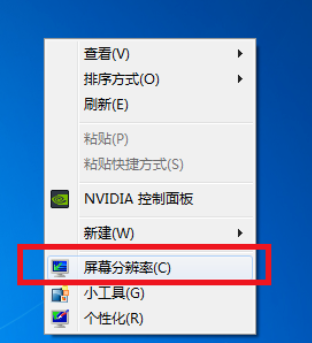
2. Es wird empfohlen, die Auflösung des Monitors in der Benutzeroberfläche zum Ändern der Monitordarstellung zu ändern. Dies kann das Problem lösen, dass die meisten Monitore nicht in den Vollbildmodus wechseln können.
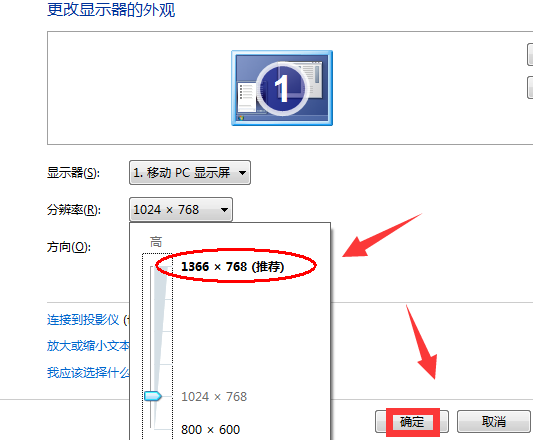
Methode 2: Ändern Sie die Registrierung
1. Klicken Sie auf das Startmenü des nächsten Zuhauses, geben Sie regedit ein und drücken Sie zur Bestätigung die Eingabetaste.
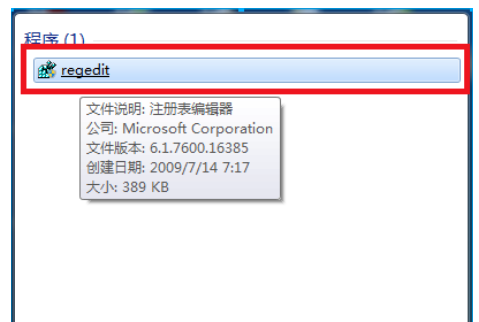
2. Öffnen Sie die HEKY_LOCAL_MACHINE——SYSTEM——ControlSet001——Control——GraphicsDrevers––Konfiguration der Reihe nach im geöffneten Registrierungseditor. Klicken Sie mit der rechten Maustaste auf die Konfiguration und wählen Sie [Suchen]
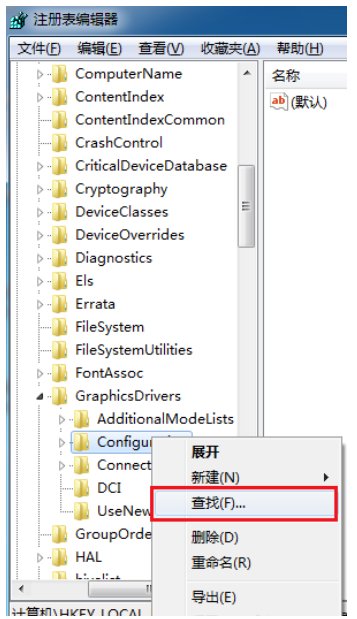
3. Geben Sie die Skalierung in die geöffnete Suchoberfläche ein und klicken Sie auf Weitersuchen.
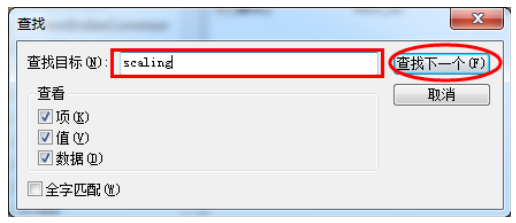
4. Suchen Sie in der geöffneten Benutzeroberfläche nach „Skalierung“, klicken Sie darauf und wählen Sie „Ändern“.
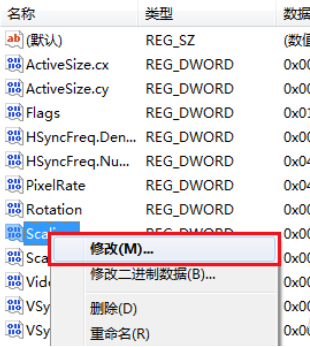
5. Ändern Sie die numerischen Daten in der Popup-Oberfläche von 4 auf 3 und bestätigen Sie, um das Problem zu lösen, dass nicht der Vollbildmodus angezeigt wird.
Hinweis: Sollte das Anzeigeproblem nach der ersten Änderung immer noch nicht behoben sein, müssen Sie die Zahl 3 wieder auf 4 ändern.
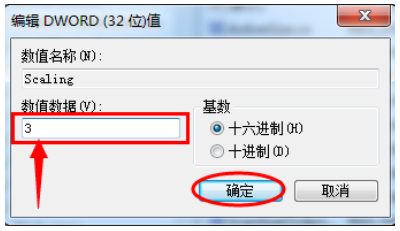
Das Obige ist der gesamte Inhalt von [So lösen Sie das Problem der unvollständigen Desktop-Anzeige auf dem Win7-Monitor – So lösen Sie das Problem der unvollständigen Desktop-Anzeige auf dem Win7-Monitor].
Das obige ist der detaillierte Inhalt vonSo lösen Sie das Problem der unvollständigen Desktop-Anzeige auf dem Windows 7-Monitor. Für weitere Informationen folgen Sie bitte anderen verwandten Artikeln auf der PHP chinesischen Website!

